标题:"TP-Link TL-WR745N升级教程"的相关路由器教程资料分享。- 【WiFi之家网】编辑整理。
本文介绍了TP-Link TL-WR745N无线路由器固件升级方法;固件升级又叫做软件升级,和手机的系统软件升级是一样的;固件升级的主要目的是解决原来路由器的系统软件中存在的一些bug,并对一些功能和产品的性能进行优化,提升路由器的稳定性。
温馨提示:
(1)、TL-WR745N路由器升级软件后,路由器可能会恢复到出厂默认设置,现有的所有设置信息将丢失,建议在升级软件之前备份现有设置信息。
(2)、TL-WR745N路由器升级时请选择与当前硬件版本一致的软件。升级过程中不能关闭路由器电源,否则将导致路由器损坏而无法使用。当升级结束后,路由器将会自动重启。
TL-WR745N路由器固件升级步骤
1、查看TL-WR745N路由器的硬件版本
点击“系统工具”——>“软件升级”,在右侧界面中可以查看到“当前硬件版本”,如下图所示,系统的硬件版本是V2.0
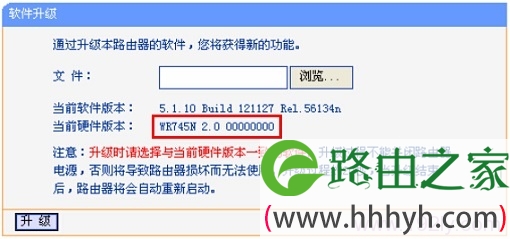
2、下载TL-WR745N路由器升级软件
进入TP-Link的官网下载TL-WR745N路由器的最新固件,网址:http://www.tp-link.com.cn/search.html?keywords=745&type=download;在该页面,找到与你的TL-WR745N路由器硬件版本一致的升级软件
注意问题:TL-WR745N路由器有V1、V2、V3三个硬件版本,V1硬件版本的TL-WR745N路由器只能下载V1.0 xxx的升级软件;V2、V3硬件版本的也是这样的。所以升级软件一定要下载正确,否则可能会损坏路由器。
3、点击“浏览”选项,找到下载到电脑上的升级文件;或在“文件”栏内填入已下载升级软件文件的全路径文件名。
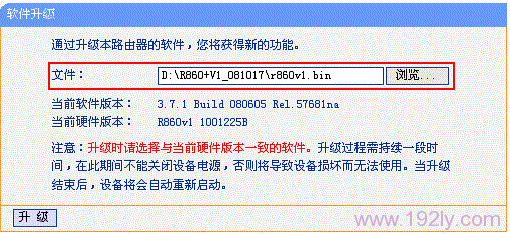
4、点击“升级”进行软件升级。
5、升级完成后,路由器将自动重启。
注意问题:
在升级的过程中,请不要断开路由器的电源,也不要重启路由器;否则,会导致无线路由器升级失败,损坏路由器。
相关文章:
1、TP-Link无线路由器设置好了上不了网
2、怎么限制别人wifi网速
3、TP-Link路由器无线WiFi防蹭网设置
4、TP-Link TL-WR745N无线路由器设置
以上就是关于“TP-Link TL-WR745N升级教程”的教程!
原创文章,作者:路由器,如若转载,请注明出处:https://www.224m.com/91795.html


